步骤:word制表位详细使用教程
示例:“姓名(+制表位——在标尺点击即可)性别(+制表位)年龄(+制表位)部门”后回车,以下就默认你上面的分节对齐排列,过节用“Tab”键。
再输入:
98_ysn_43 (Tab) 女 (Tab) 20 (Tab) IP (回车)
这些内容就自动的跟上面的表头对齐了。
详细使用方法图解:
1、首先输入所需内容后,点击段落右下方的下拉按钮(段落设置),如图:
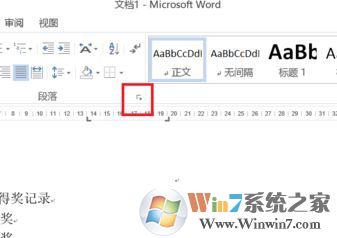
2、接着单击左下方制表位按钮,如图:
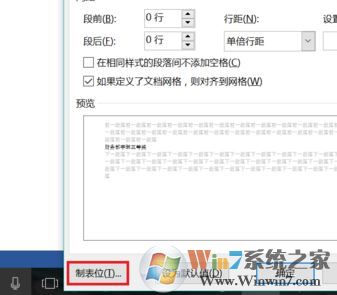
3、然后输入间隔字符,根据个人需要设置对齐方式和前导符,点击确定,如图:
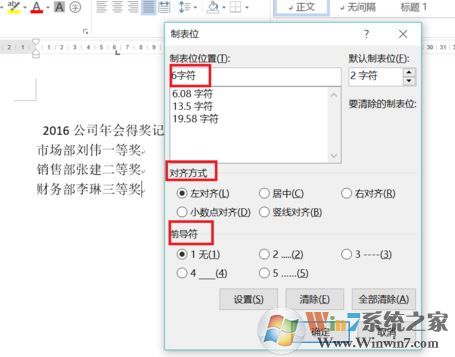
在需要间隔的部位按Tab键即可,如果出来后效果不佳,可再根据上方步骤重新设置,如图完成了对位:
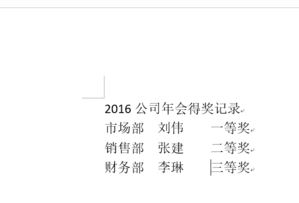
以上便是winwin7小编给大家介绍的关于系统中制表位功能像是使用方法图解!
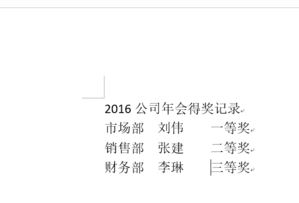
以上便是winwin7小编给大家介绍的关于系统中制表位功能像是使用方法图解!